Durante el año pasado, el equipo de Visual Studio para Mac ha actualizado los editores en el IDE para que sean más rápidos, más suaves y más productivos. Hicimos esto creando una interfaz nativa del editor de macOS basada en el mismo backend del editor que Visual Studio en Windows. En la versión 8.1, presentamos el nuevo editor de C #. Esto fue seguido por el nuevo editor XAML en 8.2. Y más recientemente, actualizamos nuestros idiomas web para usar los nuevos editores en la versión 8.3, completando el proceso que teníamos la intención de completar hace un año.
Para celebrar este logro, quiero compartir algunos detalles sobre el diseño y la implementación de nuevos editores, así como mis cinco nuevas funciones favoritas en Visual Studio Code Editors para Mac.
Los editores actualizados en Visual Studio para Mac se basan en un servicio de lenguaje común con Visual Studio para Windows. Esto significa que el mismo backend que admite la versión de Visual Studio para Windows ahora también es compatible con la versión de macOS. Todo esto incluye IntelliSense, Roslyn, lógica basada en texto y todos los servicios de idiomas detrás de escena. La única parte que no es común en Windows y macOS es la capa de interfaz de usuario, que sigue siendo nativa de cada plataforma.
Para macOS, esto significa usar marcos de macOS como Cocoa y CoreText para ampliar la interfaz de usuario. Gracias al uso de la interfaz de usuario nativa, así como a la capacidad de usar métodos de entrada nativos, hay soporte para idiomas con ortografía de derecha a izquierda, ligaduras de fuente y otras funciones gráficas avanzadas.

Ahora que tenemos las capacidades de un nuevo editor en el IDE, echemos un vistazo a mis cinco funciones de editor más populares. Todas las características que quiero compartir con ustedes hoy están destinadas a hacer que su experiencia de desarrollo sea más productiva, interesante y emocionante. ¡Espero que disfrutes usándolos de la manera que nos gustó crearlos!
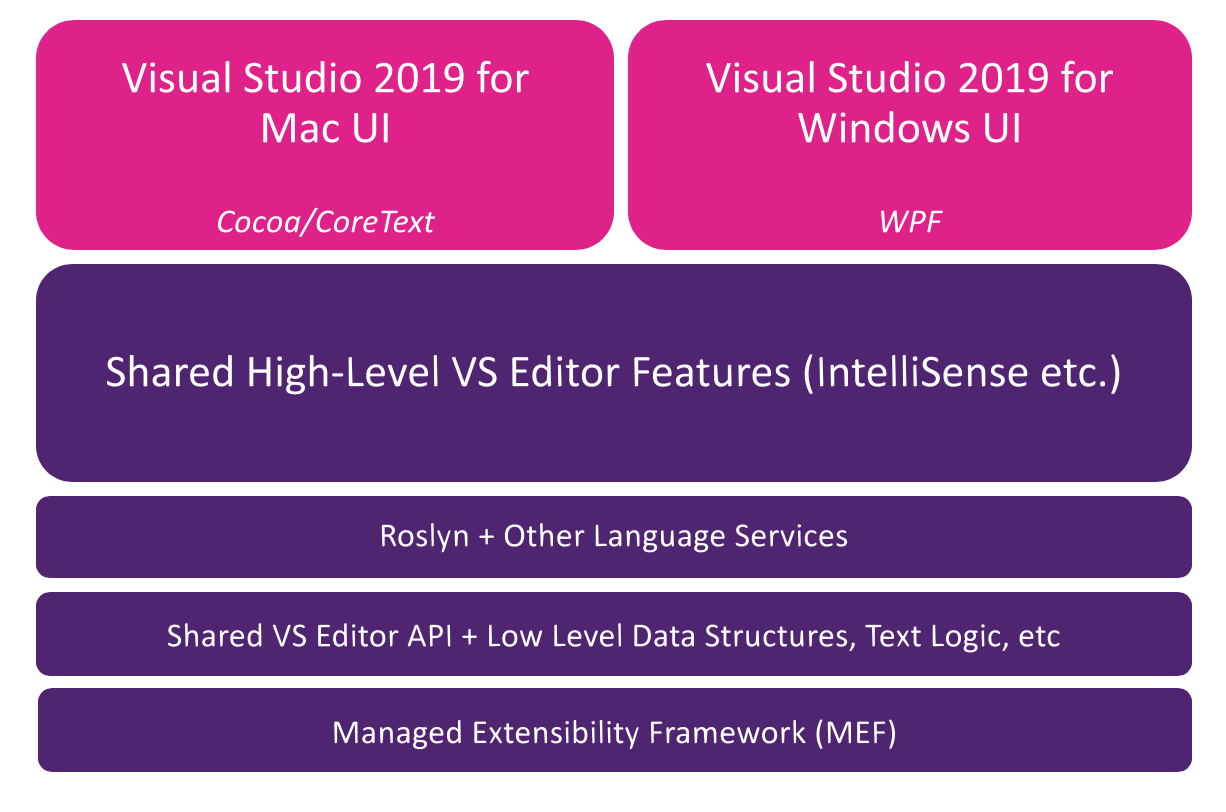
Edición utilizando múltiples puntos de inserción (Multi-Caret)
Multi-caret le permite insertar cualquier cantidad de caret (puntos de inserción de texto) en el archivo editado. Esto se puede hacer manualmente usando clics del mouse, usando control-option-click o usando el teclado. Al elegir un teclado, puede usar la coincidencia de patrones para insertar la siguiente asignación (
Opción + Mayús +. ) O pegar toda la asignación (
Opción + Mayús +; ).
También puede eliminar el último cursor insertado con
Opción + Mayús +, o mover el último cursor con
Opción + Mayús + / . En el GIF a continuación, uso
Opción + Mayús +. para insertar el siguiente cursor apropiado dos veces, lo que me permite editar las tres instancias de doble en esta página.
La edición Multi-Caret es una característica muy poderosa que puede reducir significativamente el tiempo que lleva editar varias líneas a la vez. Por ejemplo, si necesita cambiar el prefijo de varias variables o cambiar ciertas declaraciones var por declaraciones fuertemente tipadas, la edición con varios puntos le permite hacerlo fácilmente.
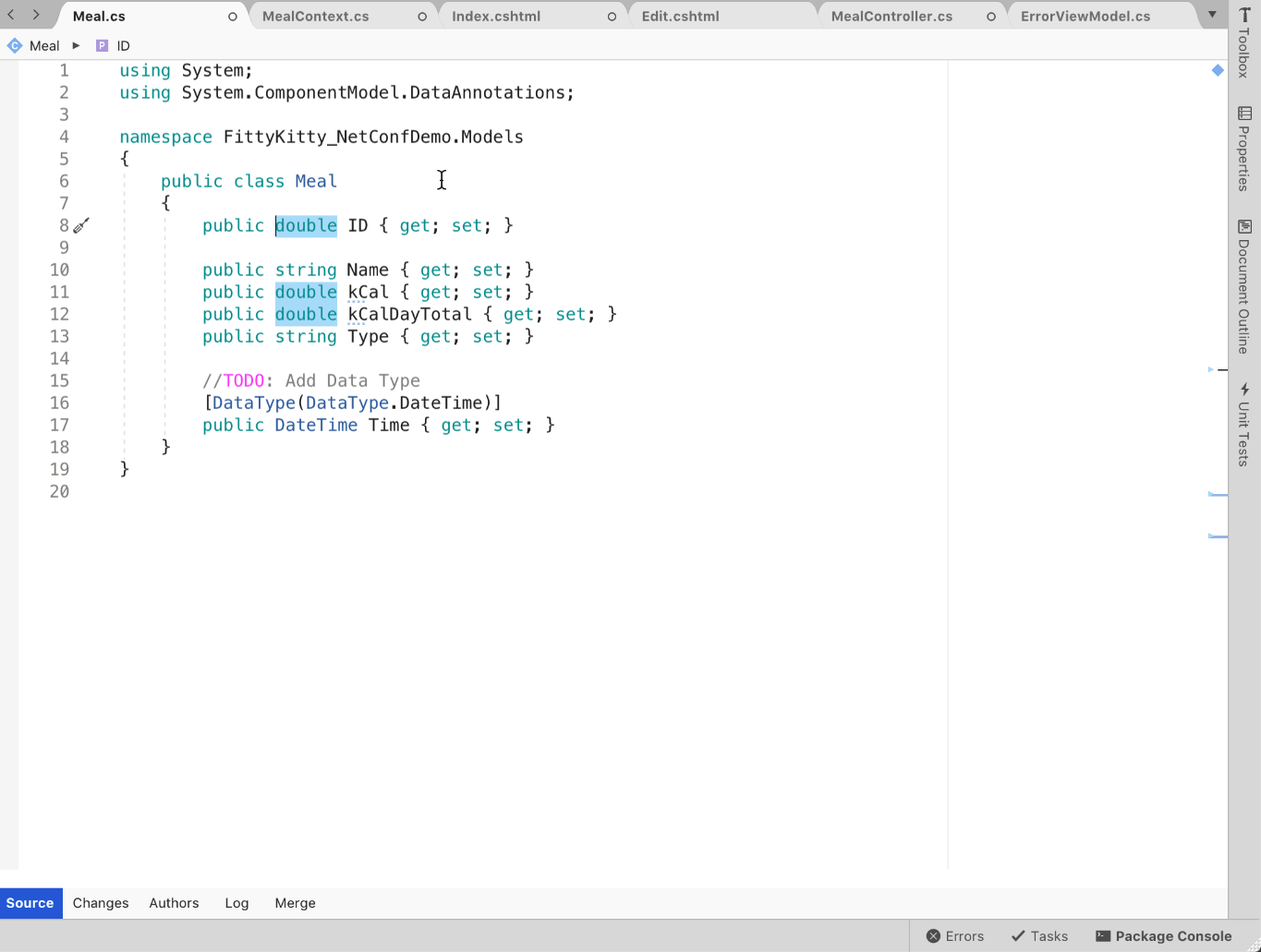
Filtro de tipo IntelliSense
La siguiente característica que quiero resaltar es el filtro de tipo IntelliSense. Con el filtro de tipo IntelliSense, puede filtrar la lista de finalización por tipo de finalización. Si, por ejemplo, desea ver solo las clases en su lista de finalización, puede hacer clic en el icono de clases o usar la tecla de
acceso rápido
opción-c .
Tenemos una lista completa de tipos por los que puede filtrar, así como los iconos y teclas de acceso rápido correspondientes en nuestra documentación de
Visual Studio para Mac . En el siguiente gif, uso el filtro de tipo IntelliSense para enfocar mi lista en interfaces, estructuras y finalmente delegados.
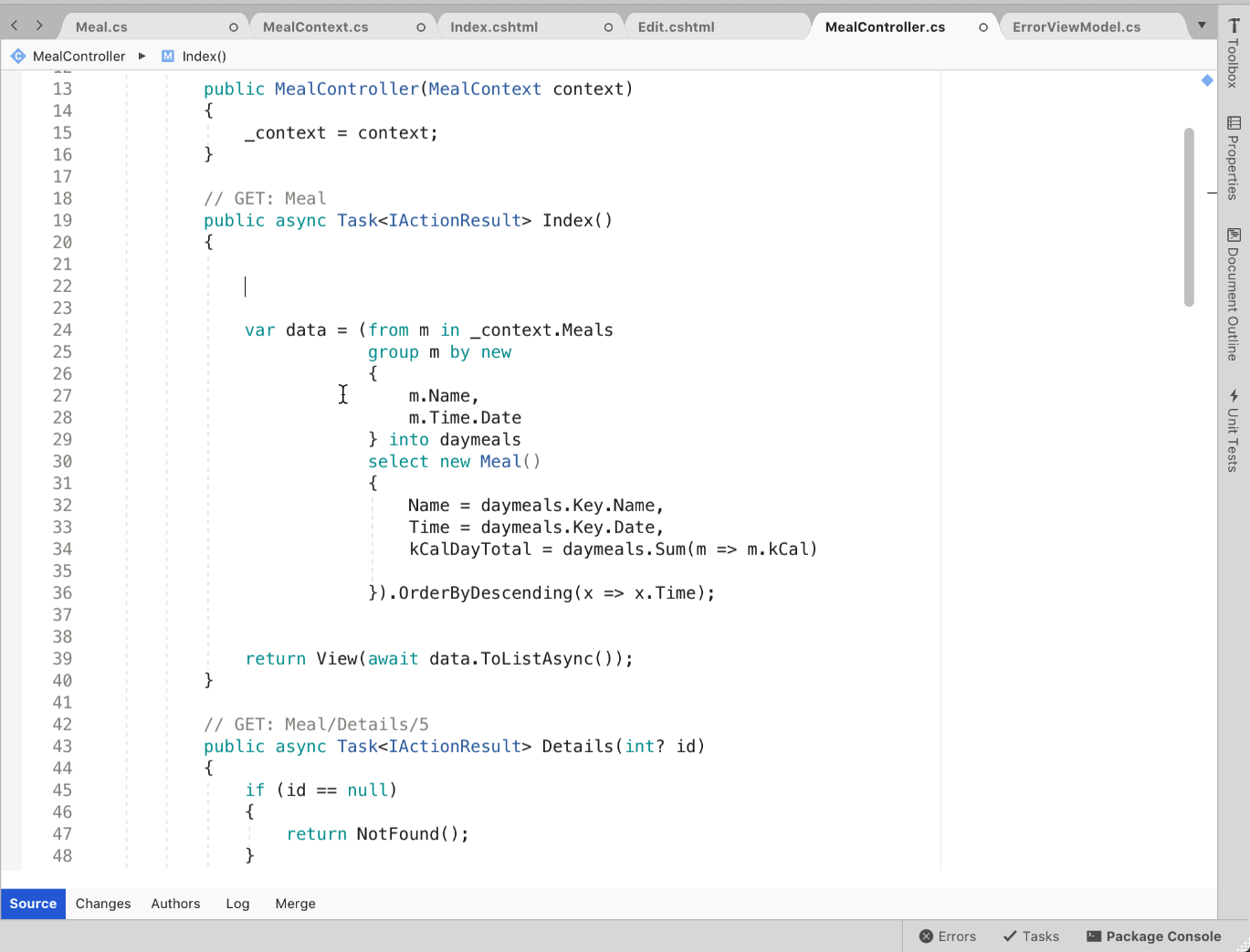
Esta característica es realmente útil cuando no puede recordar el nombre exacto del elemento que necesita o simplemente desea centrarse únicamente en un tipo en particular. También funciona muy bien en combinación con mi próxima característica favorita, Mostrar elementos de importación.
Mostrar artículos importados
A menudo, cuando trabajo en un proyecto, no siempre recuerdo el espacio de nombres exacto que necesito importar en mi archivo de código para un tipo en particular. Esto a menudo me lleva al pánico y me hace buscar frenéticamente en cualquier lugar para encontrar la importación que necesito. La siguiente función soluciona este problema al mostrar no solo las finalizaciones que ya importé, sino también los acabados disponibles para la importación. Además, si finalmente selecciono una de las finalizaciones aún no completadas, la instrucción de uso se agregará al encabezado del archivo de código.
En el siguiente gif, agrego "
System.ComponentModel.DataAnnotations " a mi proyecto usando la función "Mostrar elementos de importación". También puede haber notado que para los elementos que aún no se han importado, el espacio de nombres completo se indica junto al tipo, lo que facilita ver lo que el sistema está a punto de agregar a su título.
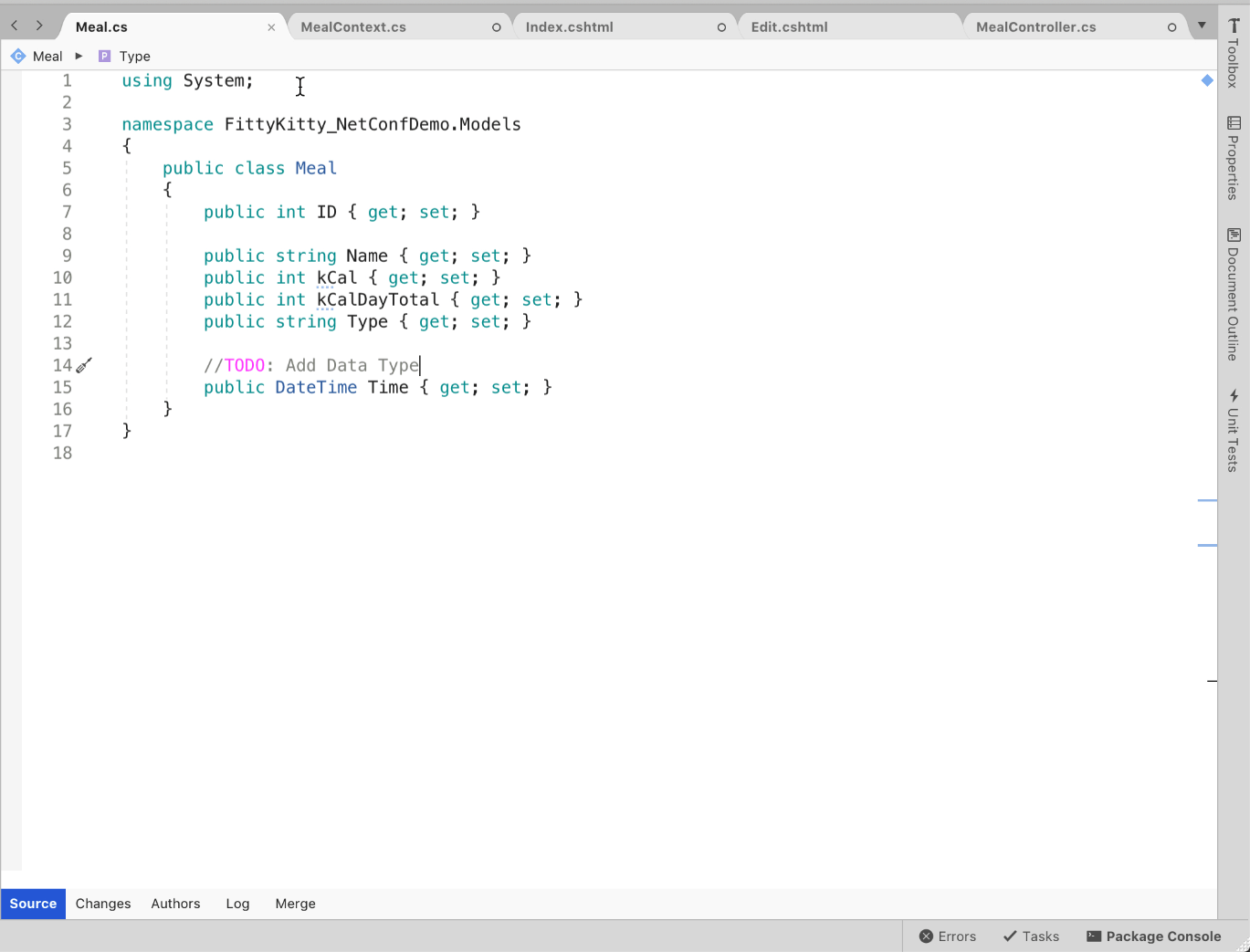
Actualmente, Mostrar elementos de importación está deshabilitado de forma predeterminada, pero puede habilitarlo fácilmente abriendo Visual Studio> Preferencias> Editor de texto> IntelliSense y activando "Mostrar elementos de importación".
Soporte para escribir código de derecha a izquierda y entrada nativa
Una solicitud popular de nuestra comunidad es agregar soporte para idiomas de derecha a izquierda, así como soporte para idiomas bidireccionales. Y estamos increíblemente felices de agregar tal soporte en Visual Studio 2019 para Mac. En editores antiguos, al escribir o pegar cadenas de derecha a izquierda, como persa, hebreo o árabe, las palabras se invierten. Por ejemplo, la palabra hola se convierte en yuvtsvarts, cambiando el texto para que parezca al revés. Los nuevos editores admiten entradas de derecha a izquierda y todo tipo de texto bidireccional.

También agregamos soporte para entrada nativa. Debido a que los editores se crean utilizando las herramientas integradas para macOS, pegar texto en un editor es similar a pegar en cualquier otra aplicación integrada de macOS. Esto significa que tiene acceso a todas las funciones avanzadas de ingreso de texto en macOS, como presionar prolongadamente para caracteres acentuados y alternativos, ¡así como un selector de emoji!
Soporte de ligadura
Si usa una fuente que admita ligaduras, como el recientemente lanzado
Cascadia Code , Visual Studio para Mac 2019 insertará automáticamente las ligaduras en lugar de los glifos habituales de dos caracteres. Por ejemplo, un doble signo igual (==) se convertirá en un signo igual extendido sin espacio. Del mismo modo, un signo de exclamación y un signo igual (! =) Se convertirán en un signo igual con una barra oblicua, representando con mayor precisión el símbolo "no igual".
En el siguiente gif, uso la simple expresión "si" para demostrar las ligaduras disponibles para varios glifos comunes de varios caracteres diferentes.
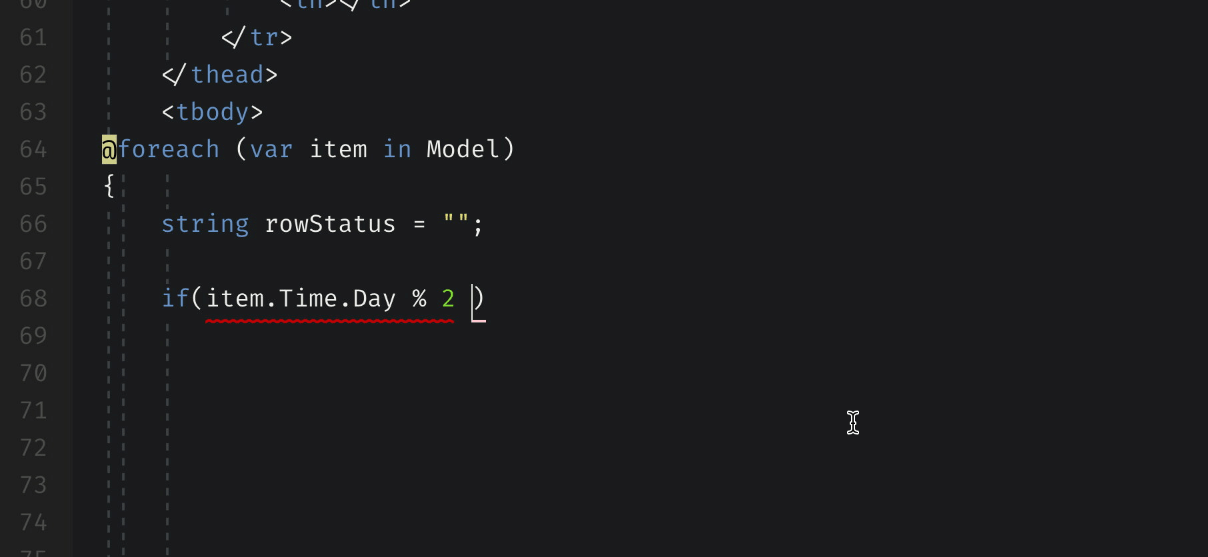
Descargar Visual Studio 2019 para Mac
Estas son mis cinco funciones de editor favoritas en Visual Studio para Mac 2019, pero hay muchas más funciones que puede probar mientras trabaja en un proyecto. Para comenzar con Visual Studio 2019 para Mac,
descargue la versión 8.3 de Visual Studio 2019 para Mac , o si ya tiene instalado VS para Mac, ¡
actualice a la última versión usando un canal estable !
Si encuentra algún problema en la versión v8.3, use el menú Ayuda>
Informar un problema . También puede hacer sugerencias para mejoras adicionales utilizando el menú Proporcionar una sugerencia.
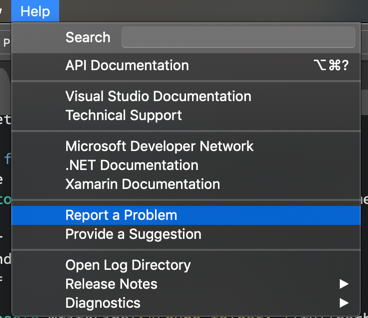
Bueno,
síganos en Twitter en
@VisualStudioMac para mantenerse al día con las últimas noticias de Visual Studio para Mac y háganos saber sus experiencias. ¡Esperamos verte!